Kaip lengvai konvertuoti WMV į MOV Mac su WMV į MOV Converter
WMV failai yra tam tikro tipo vaizdo failai (paprastaiturinčios garso įrašą) iš „Microsoft“. Šiuos failus galima leisti įvairiais vaizdo grotuvais tiek „Mac“, tiek „Windows“ kompiuteriuose. Kai kurie WMV failai gali turėti skaitmeninio teisių valdymo (DRM) apsaugą, kuri neleidžia vartotojams daryti neleistinų kopijų. Jei norite atkurti WMV failus naudodami „QuickTime“, pateikiamas 3 žingsnių vadovas konvertuoti WMV į MOV „Mac“.
3 žingsniai norint WMV vaizdo įrašus konvertuoti į MOV vaizdo įrašus „QuickTime“
Jums gali kilti klausimas, ar tiesa, kad konvertuodami iš.wmv į .mov naudoja tik 3 veiksmus. Taip, 100% tiesa. Kad tai įvyktų, viskas, ko jums reikia - profesionalus keitiklis, oficialiai pavadintas „Tenorshare Video Converter for Mac“. Šis keitiklis taip pat veikia kaip WMV į MOV keitiklis, leidžiantis konvertuoti WMV vaizdo įrašus į „Apple QuickTime MOV“ formatą.
Prieš pradėdami, gausite nemokamą„Video Converter“ iš „Tenorshare“, naudodamiesi žemiau esančiu atsisiuntimo mygtuku. Galima ir „Windows“, ir „Mac“ versija. „Mac“ versija yra suderinama su „OS X Yosemite“, „Mavericks“, „Mountain Lion“ ir ankstesnėmis versijomis.
- 1 žingsnis. Importuokite „WMV“ vaizdo įrašus į „WMV to MOV Converter“
Po įdiegimo paleiskite keitiklįtiesiog nuvilkite savo WMV failą į pagrindinę šio keitiklio sąsają. Keitiklis palaiko paketinį konvertavimą, tai reiškia, kad vienu metu galite importuoti kelis failus, skirtus konvertavimui. Kitas būdas importuoti failus yra paspausti mygtuką „Pridėti failus“ ir įkelti vaizdo failus iš katalogo. - 2 žingsnis. Pasirinkite išvesties formatą
Šiuo metu turėtumėte pastebėti, kaddešinėje programos sąsajos pusėje yra formato juosta. Spustelėkite šią juostą norėdami pasirinkti išvesties formatą. MOV failo formatas yra kategorijoje Vaizdo įrašas. Po to taip pat galite nustatyti pasirinkto vaizdo įrašo formato parametrus.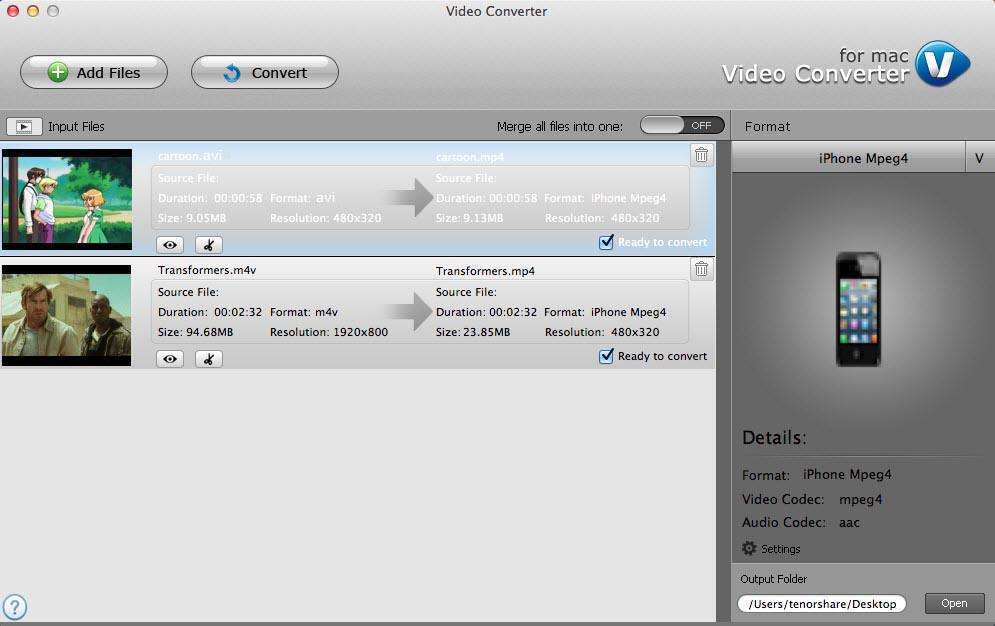
- 3 žingsnis. Pradėkite WMV konvertavimą į MOV
Spustelėkite „Atidaryti“, kad nustatytumėte išvesties failo vietąarba galite išsaugoti keitiklio failus numatytajame aplanke. Pagaliau paspauskite „Konvertuoti“ viršutiniame kairiajame sąsajos kampe, kad greitai konvertuotumėte WMV į MOV. Po to galite pridėti konvertuotus vaizdo įrašus į savo „Apple QuickTime“ grotuvą.
FYI, „Tenorshare Video Converter for Mac“, taip pat galėtų padėti konvertuoti ir iš kitų vaizdo įrašų formatų. Jei reikia daugiau informacijos, eikite į „Video Converter for Mac“ vadovą.
Papildoma: WMV VS MOV
Norėdami geriau suprasti WMV ir MOV, žemiau pateiktoje diagramoje pateikiamas išsamus WMV ir MOV palyginimas.
| WMV | MOV | |
|---|---|---|
| Failo tipas | „Windows Media“ vaizdo failas | „Apple QuickTime Movie“ |
| apibūdinimas | WMV yra „Microsoft“ sukurtas formatas, skirtasSrautinės transliacijos internetu ir vaizdo įrašų žiūrėjimas asmeniniame kompiuteryje leidžia suspausti didelius vaizdo failus, išlaikant puikią vaizdo kokybę. Tai failo formatas, sukurtas saugoti vaizdo įrašo turinį suspaustu formatu. | Iš pradžių „MOV“ kaip failą sukūrė „Apple“„QuickTime“ filmų grotuvo formatas. MOV formatas pateikė daug privalumų, kurie yra gana tinkami naudoti kasdien, tačiau didelę kliūtį turėjo MOV formato nuosavybė. |
| Sukurta | „Microsoft“ | „Apple“ |
| Argumentai už | Palaikomi visi „Windows PC“, „Windows Mobile“ maitinami įrenginiai, tokie kaip „Xbox 360“, taip pat daugelis nepatikrintų įrenginių, įskaitant „Blackberry“; | Gerai suderinamas su visomis „Mac“ / „iOS“ programomis ir įrenginiais; Gebančios sudaryti daugybę takelių ir subtitrus; |
| Minusai | Reikalingi papildiniai, tokie kaip „Flip4Mac“, kai „Mac“ žaidžiami WMV failai | Reikia „QuickTime“ papildinių, kai MOV failai atkuriami „Windows PC“; |









